Administrator klinik di setiap klinik dapat mengonfigurasi tautan survei pasca panggilan yang akan diarahkan ke penelepon dan/atau penyedia layanan kesehatan setelah Panggilan Video. Ini akan mengharuskan Anda memiliki tautan ke survei yang ada yang dapat Anda arahkan kepada peserta segera setelah panggilan. Semua peserta dapat diarahkan ke survei yang sama, atau untuk survei terpisah yang spesifik untuk peran mereka (misalnya penelepon/pasien atau dokter).
Tautan Posting Panggilan dikonfigurasi di bagian Aplikasi di menu LHS. Paling sering ini digunakan untuk mengarahkan pasien dan/atau dokter ke survei setelah panggilan berakhir. Anda dapat, bagaimanapun, mengarahkan pasien Anda ke halaman web lain setelah panggilan berakhir, seperti halaman informasi penagihan.
Cara mengonfigurasi Post Call Surve y :
| Navigasikan ke klinik tempat Anda ingin mengonfigurasi survei. Klik Aplikasi di LHS dari dashboard klinik. Tautan Posting Panggilan akan terdaftar sebagai salah satu Aplikasi. Untuk mengkonfigurasi link, klik tombol Configure . Kemudian klik tombol Detail di sebelah kanan aplikasi Post Call Links. |
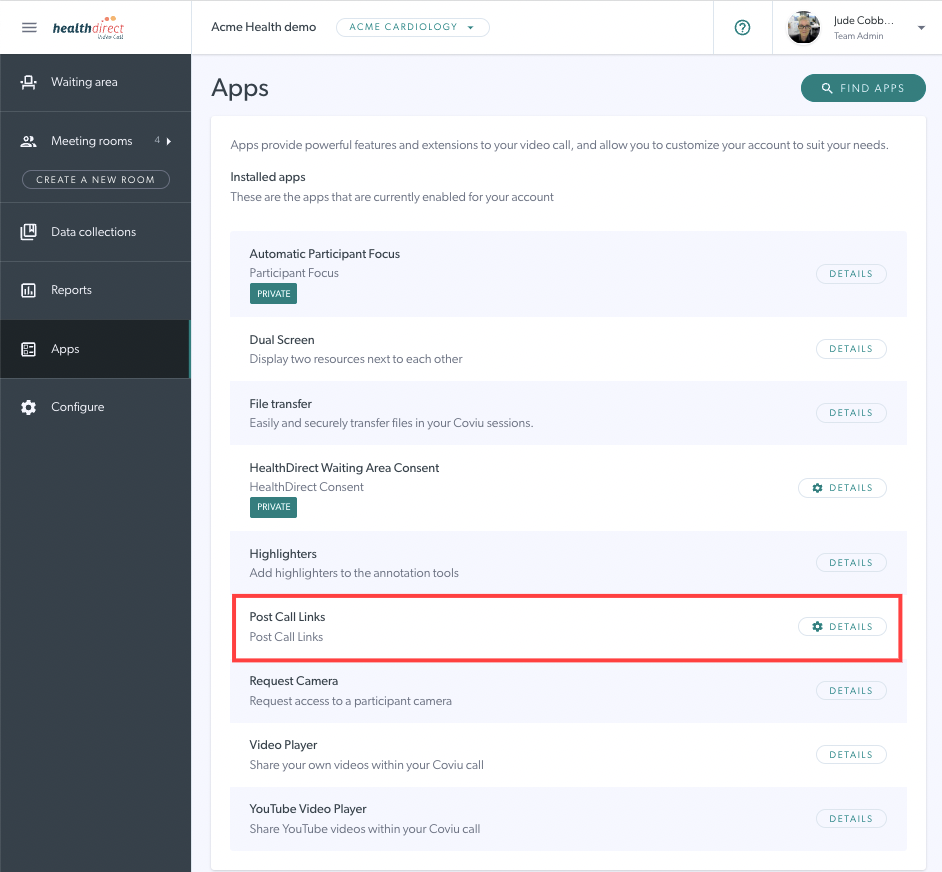 |
|
Setelah Anda mengeklik Konfigurasi , Anda akan dapat melihat semua properti untuk tautan pasca panggilan tersebut atau mengedit tautan formulir yang ada. Anda akan melihat bidang-bidang berikut:
Sematkan dalam alur panggilan: disematkan ke dalam alur panggilan sehingga jendela panggilan tetap terbuka hingga survei selesai. Luncurkan dari menggunakan tombol: diarahkan ke halaman survei dengan menekan tombol. Redirect to URL: dialihkan ke halaman survei secara otomatis setelah panggilan berakhir. |
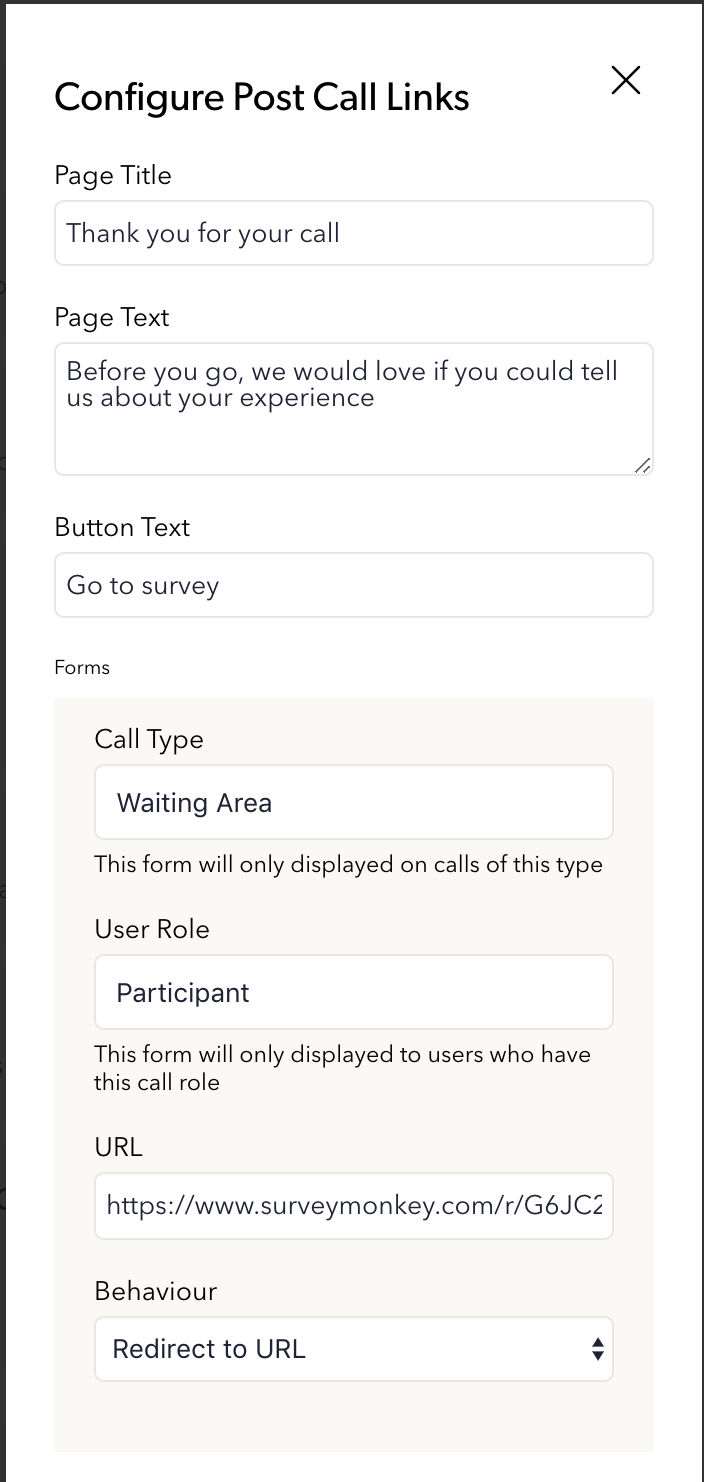 * Contoh konfigurasi ini adalah apa yang ingin Anda atur untuk mengirim semua pasien yang datang melalui ruang tunggu klinik Anda untuk langsung dibawa ke survei pasca-panggilan pilihan Anda. * Contoh konfigurasi ini adalah apa yang ingin Anda atur untuk mengirim semua pasien yang datang melalui ruang tunggu klinik Anda untuk langsung dibawa ke survei pasca-panggilan pilihan Anda. 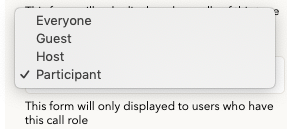 Opsi Peran Pengguna Opsi Peran Pengguna
|
| Anda dapat mengonfigurasi beberapa survei untuk klinik Anda. Ini memungkinkan Anda memiliki survei yang berbeda untuk beberapa jenis pengguna atau jenis panggilan. Misalnya, Anda mungkin mengonfigurasi formulir kedua untuk dibagikan kepada semua peserta setelah rapat Panggilan Video, seperti yang diperlihatkan dalam contoh ini. | 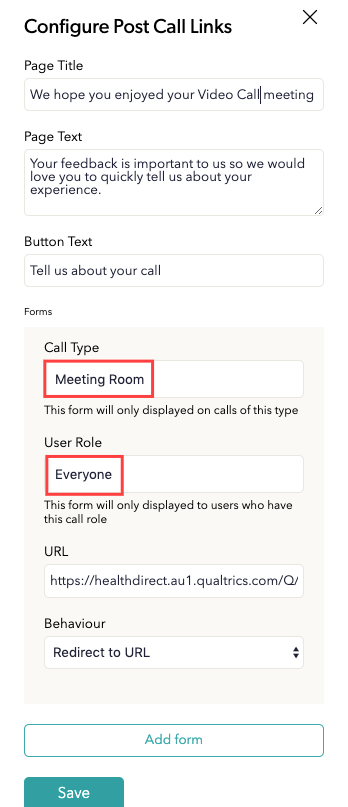 |
| Klik tombol Simpan untuk menerapkan semua perubahan yang dibuat dalam formulir | 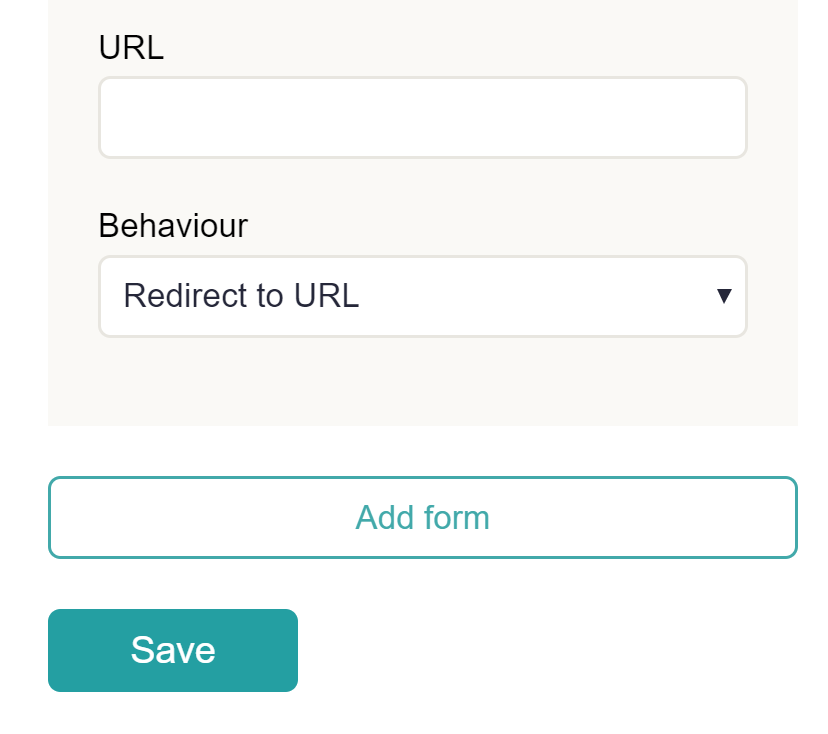 |
| Tambahkan formulir - Klik Tambah formulir yang akan membawa Anda melalui proses yang sama untuk Peran Pengguna lain atau Jenis Panggilan sesuai kebutuhan. Tambahkan formulir untuk jenis panggilan dan pengguna yang ingin Anda terima data surveinya. Ingat Anda harus memiliki survei yang siap digunakan. |  |
Cara menghapus/menghapus tautan URL pasca-panggilan
| Untuk menghapus/menghapus tautan URL pasca-panggilan, klik tombol Hapus lalu Klik Simpan untuk menyimpan dan menerapkan perubahan. Catatan: Tombol hapus tidak menghapus formulir yang diinginkan, namun, perubahan tidak akan diterapkan hingga tombol Simpan diklik. |
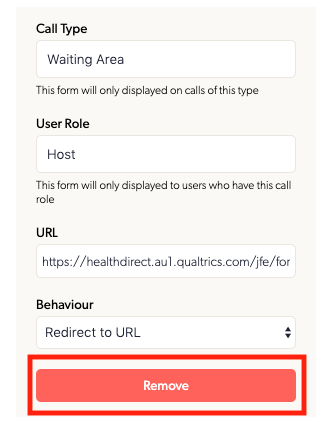 |
Lihat di bawah untuk dua contoh survei, satu untuk penyedia layanan kesehatan dan yang lainnya untuk umpan balik pasien. Jika Anda memerlukan bantuan untuk membuat pertanyaan untuk survei, silakan hubungi kami di videocallsupport@healthdirect.org.au .
 |
 |